Как да персонализирате Edge Panel на Galaxy S20

Edge Panel на Galaxy S20 е ръбов екран за поставяне на преки пътища на приложения или често контактувани контакти. И можем да променим Edge Panel, ако искаме.

На Samsung Galaxy S20, S20 + и S20 Ultra има функцията Edge Panel, известна още като крайния екран, така че можем бързо да осъществяваме достъп до често контактуваните контакти, често използваните приложения, календари, фенерчета или друго съдържание. Какво съдържание? Когато искате да го отворите бързо, просто плъзнете от десния край наляво и ще се появи този край на екрана. Edge Panel също така позволява на потребителите да променят обратно приложението за показване или дори да деактивират този екран, тъй като не им харесва наслагването на екрана в десния край на дисплея на Edge Panel. Статията по-долу ще ви напътства как да персонализирате Edge Panel на Samsung Galaxy S20..
1. Редактирайте Edge Panel на Galaxy S20
Първо плъзгаме ръба на екрана вдясно, за да покажем ръба на екрана и след това щракнете върху Редактиране , за да промените съществуващите икони на приложения в ръба на екрана. Ако искате да го деактивирате, щракнете върху иконата на зъбно колело, за да влезете в интерфейса за настройки.
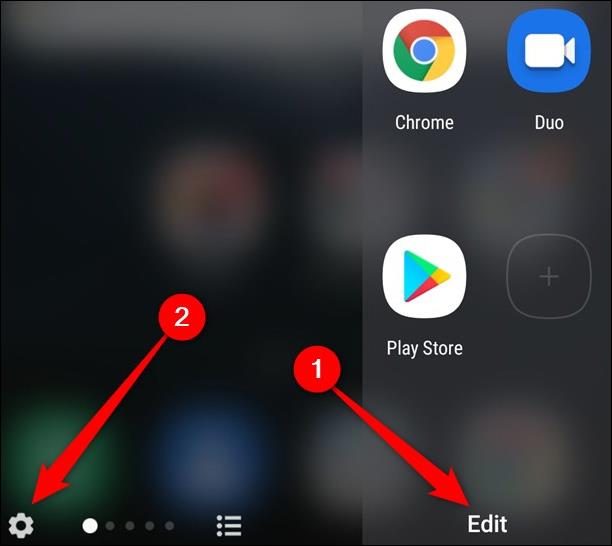
Продължете да натискате Редактиране, за да промените всеки отделен край на екрана . Щракването върху стила на ръба на екрана ще превключи към ново меню за персонализиране.
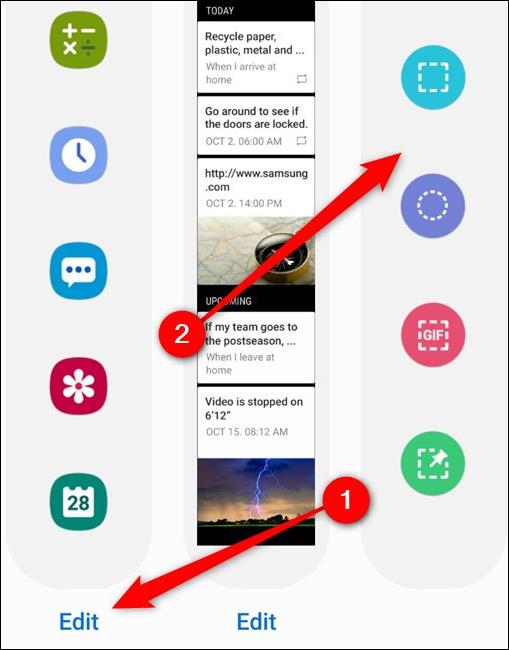
В този интерфейс ще плъзнете иконата <> във всеки панел от дясната или от лявата страна на екрана, за да промените разположението на екрана по ръба.

2. Деактивирайте Edge Panel на S20
Отворете Edge Panel и след това щракнете върху иконата на зъбно колело за достъп до интерфейса за настройки за крайния екран. За да деактивирате, първо трябва да включите режим Изключено, както е показано по-долу.
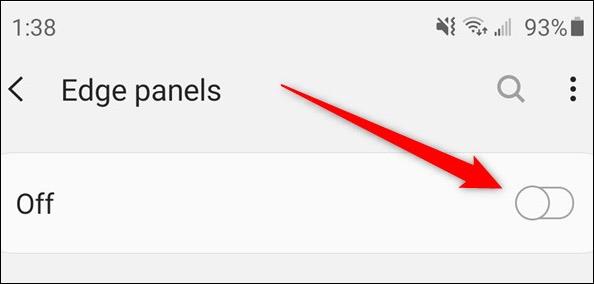
Или можете да получите достъп до интерфейса за настройки на устройството и да изберете Display. След това щракнете върху Edge Edge в долната част на списъка, за да промените.
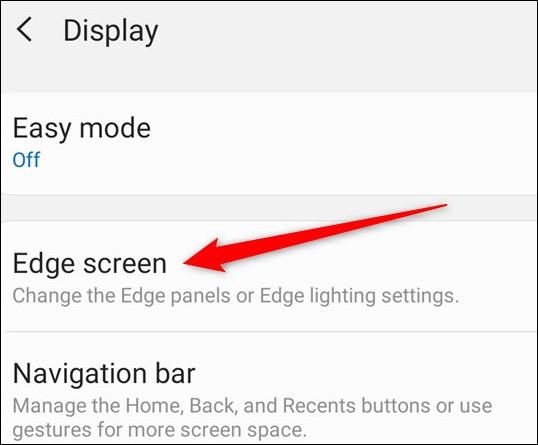
Преминавайки към новия интерфейс, потребителите могат да го деактивират в Edge Panel.
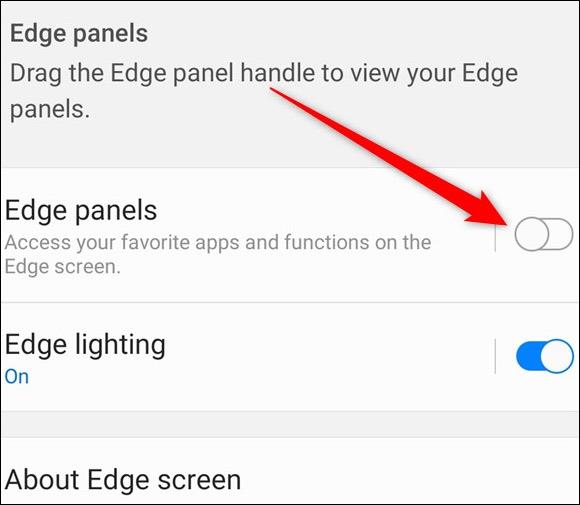
3. Добавете панел Edge на Galaxy S20
За да възстановим ръба на екрана, също отиваме на Дисплей в Настройки, след това щракваме върху панела Edge и след това го активираме, както е показано по-долу.
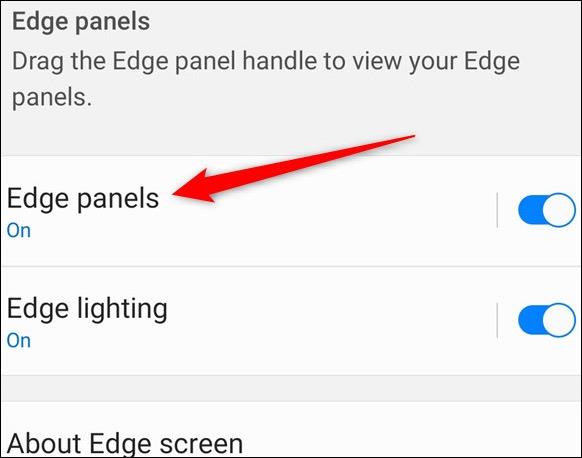
Ако искате да добавите повече съдържание към панела Edge , отворете екрана Edit edge и щракнете върху типа екран, който искате да добавите . Освен това, когато щракнете върху Galaxy Store, ще имате повече опции за безплатни или платени модели крайни екрани, ако желаете.

Виж повече:
Чрез функциите за преобразуване на говор в текст в реално време, вградени в много приложения за въвеждане днес, имате бърз, прост и в същото време изключително точен метод за въвеждане.
Както компютрите, така и смартфоните могат да се свързват с Tor. Най-добрият начин за достъп до Tor от вашия смартфон е чрез Orbot, официалното приложение на проекта.
oogle също оставя хронология на търсенията, която понякога не искате някой, заел телефона ви, да вижда в това приложение за търсене на Google. Как да изтриете историята на търсенията в Google, можете да следвате стъпките по-долу в тази статия.
По-долу са най-добрите фалшиви GPS приложения за Android. Всичко е безплатно и не изисква руутване на вашия телефон или таблет.
Тази година Android Q обещава да донесе серия от нови функции и промени в операционната система Android. Нека да видим очакваната дата на пускане на Android Q и отговарящите на условията устройства в следващата статия!
Сигурността и поверителността все повече се превръщат в основна грижа за потребителите на смартфони като цяло.
С режима „Не безпокойте“ на Chrome OS можете незабавно да заглушите досадните известия за по-фокусирано работно пространство.
Знаете ли как да включите Game Mode, за да оптимизирате производителността на играта на вашия телефон? Ако не, нека го проучим сега.
Ако желаете, можете също да зададете прозрачни тапети за цялата телефонна система с Android, като използвате приложението Designer Tools, включително интерфейса на приложението и интерфейса за системни настройки.
Пускат се все повече и повече модели 5G телефони, вариращи от дизайни, типове до сегменти. Чрез тази статия нека незабавно проучим моделите 5G телефони, които ще бъдат пуснати на пазара този ноември.









